Introduzione alla funzione Ccn in Outlook
La Copia conoscenza nascosta (Ccn) è una funzione essenziale per chi desidera inviare email a più destinatari mantenendo la loro privacy. Con questa guida, imparerai non solo ad attivare e utilizzare la funzione, ma anche a sfruttarla in modo strategico, migliorando la gestione delle tue comunicazioni email.
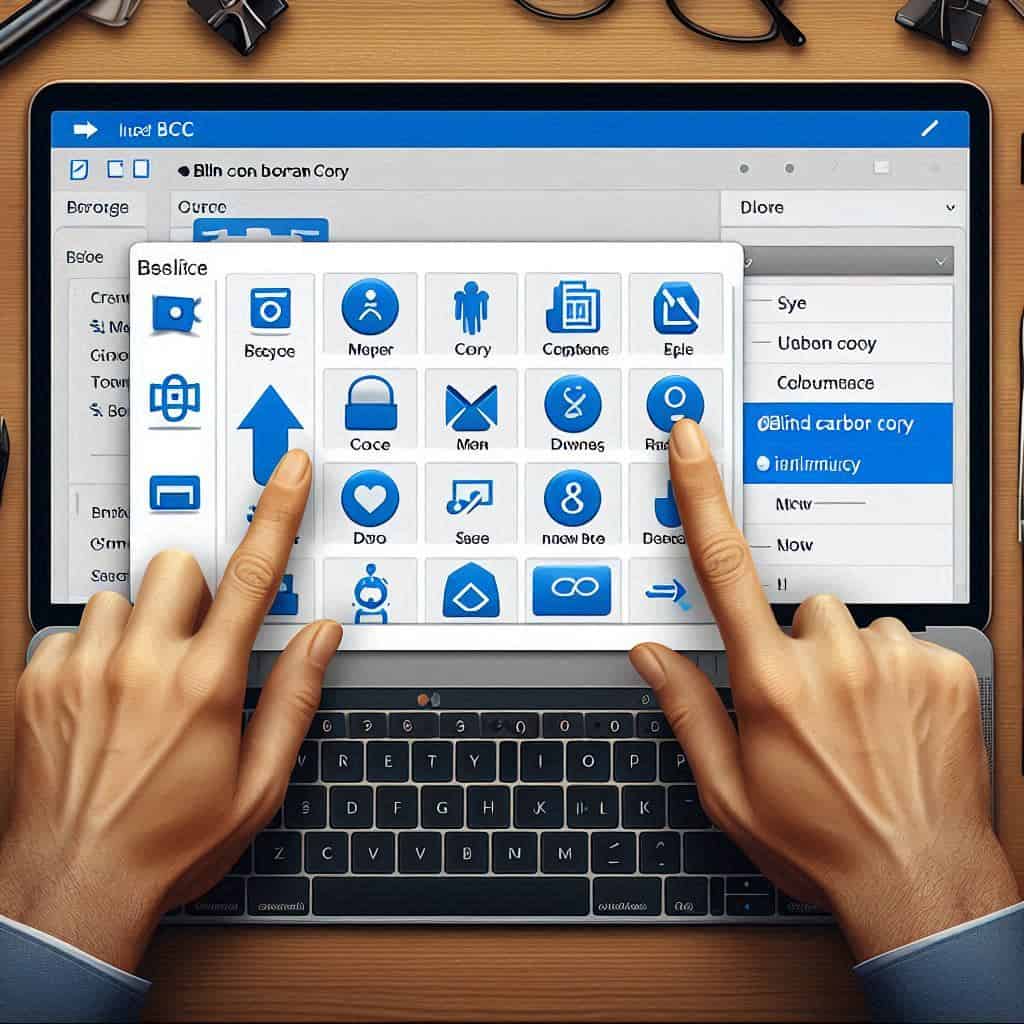
Cos’è il Ccn e a cosa serve
Il campo Ccn (Copia conoscenza nascosta) permette di inviare email a più destinatari senza che questi possano vedere gli altri indirizzi. È una funzionalità cruciale per rispettare la privacy e garantire una comunicazione più professionale.
Differenze tra Cc e Ccn
Mentre il Cc (Copia conoscenza) mostra tutti i destinatari, il Ccn li nasconde. Questa differenza è fondamentale in contesti aziendali o personali, dove la riservatezza è prioritaria.
| Campo | Visibilità | Utilizzo |
|---|---|---|
| A | Visibile | Destinatari principali |
| Cc | Visibile | Copia informativa |
| Ccn | Nascosta | Protezione della privacy |
Quando utilizzare il Ccn
Il Ccn è utile in molteplici situazioni:
- Invio di email a liste numerose di contatti.
- Comunicazioni riservate o di natura sensibile.
- Prevenire errori come risposte involontarie a tutti i destinatari.
Attivare il campo Ccn in Outlook
Ecco come attivare il Ccn su diverse piattaforme di Outlook.
Outlook Desktop
- Apri una nuova email.
- Clicca su Opzioni nella barra superiore.
- Seleziona Mostra campo Ccn.
Outlook Web
- Crea una nuova email.
- Clicca su … (menu opzioni).
- Attiva Mostra campo Ccn.
Outlook Mobile
- Avvia l’app di Outlook.
- Tocca su Nuova email.
- Seleziona l’opzione Ccn dal menu delle impostazioni.
Inviare un’email con il Ccn
Una volta attivato il campo:
- Inserisci gli indirizzi dei destinatari principali nel campo A.
- Aggiungi i destinatari nascosti nel campo Ccn.
- Scrivi l’oggetto e il corpo del messaggio, quindi clicca su Invia.
Errori comuni nell’uso del Ccn
Evita queste situazioni:
- Dimenticare di attivare il Ccn prima di inviare un’email.
- Inserire destinatari errati nei campi A, Cc o Ccn.
- Usare il Ccn per comunicazioni che richiedono trasparenza.
Consigli pratici per una comunicazione efficace
- Usa il Ccn per proteggere la tua reputazione professionale.
- Limita l’utilizzo del campo Cc, se non strettamente necessario.
- Fai sempre un controllo finale prima di inviare l’email.
Ccn su Outlook Desktop: Passaggi dettagliati
| Passaggio | Istruzioni |
|---|---|
| 1. Aprire una nuova email | Clicca su “Nuovo messaggio”. |
| 2. Attivare il Ccn | Vai su “Opzioni” e seleziona “Mostra campo Ccn”. |
| 3. Compilare i campi | Inserisci indirizzi nei campi appropriati. |
| 4. Invio del messaggio | Clicca su “Invia”. |
Sfruttare il Ccn al meglio
Il Ccn in Outlook è uno strumento potente per migliorare la gestione delle tue email, proteggendo la privacy e ottimizzando la comunicazione. Seguendo questa guida, sarai in grado di utilizzare questa funzionalità in modo strategico ed efficace.




